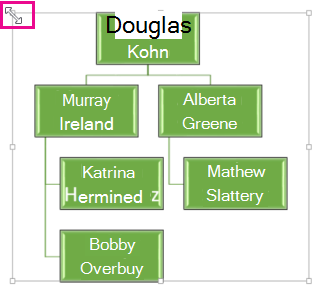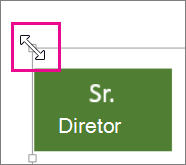Depois de criar um organograma com SmartArt, pode alterar o tamanho para que se ajuste ao seu diapositivo.
-
Selecione o organograma.
-
Coloque o dedo ou rato numa das alças de redimensionamento do canto até ver a seta de duas pontas e, em seguida, arraste para redimensionar o organograma.
Para alterar o aspeto de um organograma, consulte Alterar a cor, o estilo e o esquema de um organograma.